
你不得不承认,虽然iPad的功能非常强大,但是大多数人用它只是来浏览网页、查看电子邮件以及偶尔玩玩游戏。为什么不充分发挥它的潜能呢?最近Business Insider网站就为我们总结了更多可以让iPad发挥潜能、让我们体验更多乐趣的使用技巧和应用程序,让iPad能够完成一些新的任务。这些技巧能够让你对已经厌倦的iPad重新找回新鲜感,并且发现它要比以往任何时候都更强大。
玩桌游

如果下一次想和朋友们一起玩牌或桌游,那么可以试试Card Table这款应用。它可以把你的iPad变成玩牌的小桌,而其他人则用手中的iPhone来代替扑克牌,这样不仅非常方便,并且每局结束再也不用因为洗牌的问题而争执了。
用Siri快速进入应用设置界面
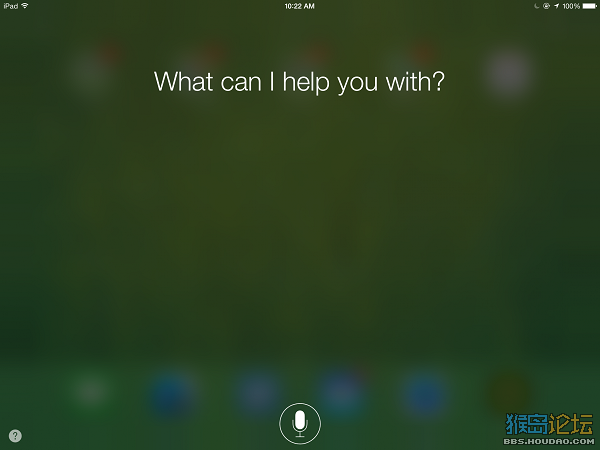
当你的iPad上安装了某一款应用,那么你只需要按住Home键启动Siri语音助手,然后说一句“设置”,Siri就会自动开启该应用程序的设置界面,而无需再一步一步点进去。
用Crackle免费看电影和电视
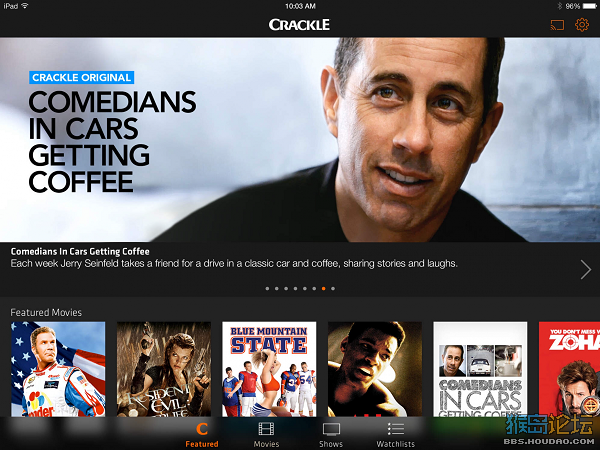
使用Crackle不需要登录也不需要付钱,虽然它并不保证你总是能够欣赏最新的电影或电视节目,但是那些经典的内容和大量的原创节目还是可以让你感到满足。
用作副显示屏

Air Display 2这款应用可以将你的iPad或iPad Mini作为台式机的第二块副显示屏使用,为工作带来非常大的方便。
Home键或电源键坏了?用虚拟按键代替
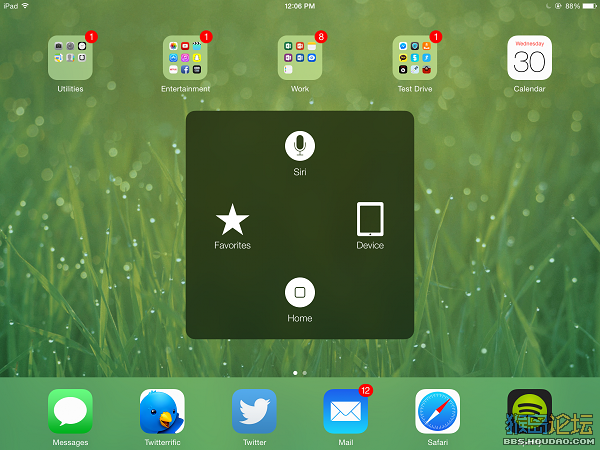
Assistive Touch功能可以让你在屏幕上创建虚拟的按钮,可以完整的复制所有物理按键的功能,比如Home键、电源键、音量键或锁屏键等。开启该功能的步骤是“设置”、“通用”、“辅助功能”、找到Assistive Touch后开启即可。
用手势操作在应用之间快速切换
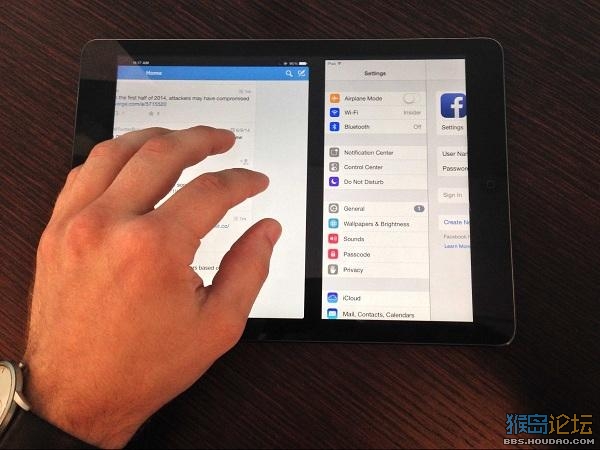
苹果让我们可以通过在iPad的大屏幕上用四根或五根手指来快速切换应用程序,只需要轻轻滑动即可。同时还可以用所有的手指向中心一点滑动来快速关闭应用。
启用该功能的步骤是“设置”、“多任务手势控制”然后进行设置。
将iPad和iPhone变成街机和游戏手柄
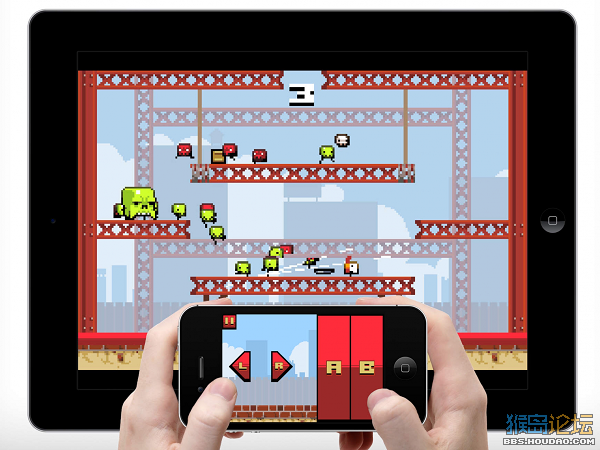
用Joypad,你可以用iPad玩超过50款经典的街机游戏,并且将iPhone作为单独的游戏手柄。而无论是iPad还是iPhone,Joypad都是一款免费的应用。
用GoodReader 4查看和注释PDF文档
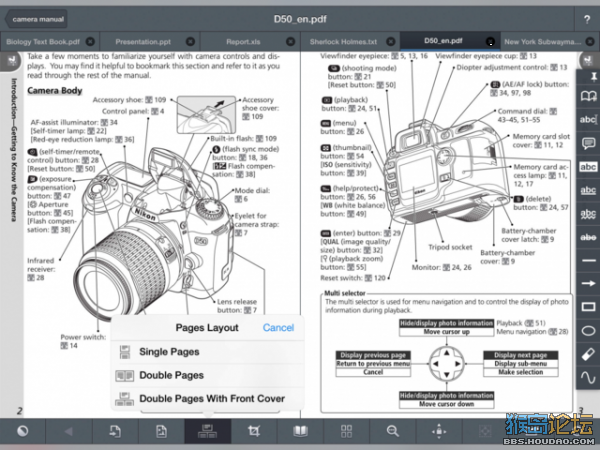
GoodReader 4是用iPad查看PDF文件并且添加注释最简单的方法,另外它还支持云同步功能,在iPad上的查看进度和注释内容在iPhone上也同样可以进行。
开启夜间模式
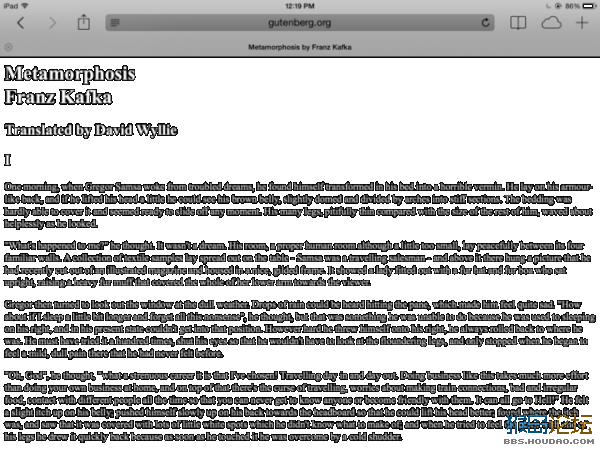
太亮的白色背景与黑色字体的组合可能会对眼睛造成不好的影响,尤其是在晚上。为什么不改变一下呢?将背景和文字颜色转化一下,只需要到“设置”、“通用”、“辅助功能快捷键”中选中“反转颜色”,这样只需要连续按三次Home键即可。
减少iOS 7系统的对比度和透明度
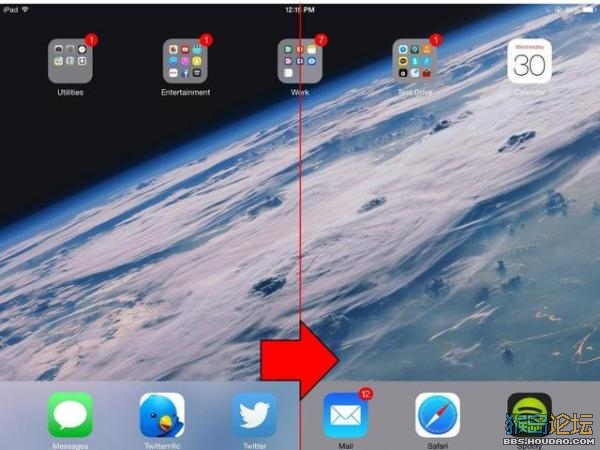
从iOS 7开始系统变得“到处透明”,如果你不喜欢透明的效果,可以到“设置”、“通用”、“辅助功能”“增强对比度”界面下来选择“降低透明度”和“减少白点”来让屏幕变暗一些。
不用手机也能打电话 用Facebook Messenger就行
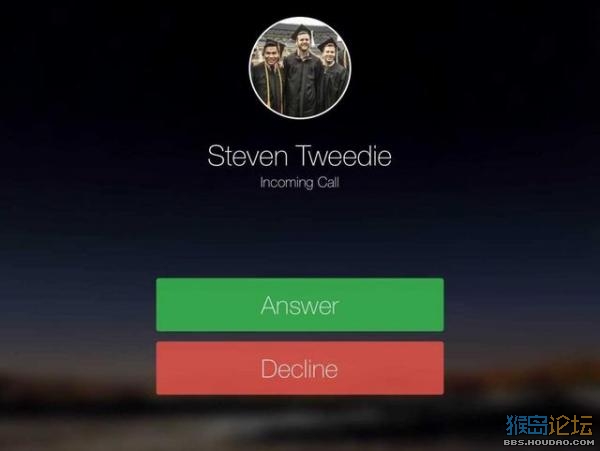
Facebook Messenger可以让你直接通过Wi-Fi或数据流量与Facebook好友进行语音通话。这样即使不用手机可以尽情沟通。